ATK-RM04 串口-WIFI(AP)使用手册
Application
Manual
高性能 UART-ETH-WIFI 模块
使用手册
ALIENTEK
广州市星翼电子科技有限公司
修订历史
版本
V1.00
日期
2013/09/12
第一次发布
原因
�
ALIENTEK
ATK-RM04 路由器使用手册
高性能 UART-ETH-WIFI 模块
目 录
1.产品简介 .................................................................................................................... 1
2.串口-WIFI(AP)配置方法 .......................................................................................... 2
2.1 使用前准备 ........................................................................................................................ 2
2.2 串口配置方法 .................................................................................................................... 3
2.3 WEB 配置方法 ................................................................................................................. 11
3.其他 .......................................................................................................................... 13
用户手册 www.alientek.com
1
�
ALIENTEK
ATK-RM04 路由器使用手册
高性能 UART-ETH-WIFI 模块
1.产品简介
ATK-RM04 是 ALIENTEK 推出的一款高性能 UART-ETH-WIFI(串口-以太网-无线网)
模块。ATK- RM04 模块板载 Hi-Link 公司的 HLK-RM04 模块,该模块通过 FCC,CE 认证,
可直接用于产品销往欧美地区。
ATK-RM04 模块采用串口(RS232/LVTTL)与 MCU(或其他串口设备)通信,内置 TCP/IP
协议栈,能够实现用户串口、以太网、无线网(WIFI)3 个接口之间的转换。
通过 ATK-RM04 模块,传统的串口设备在不需要更改任何配置的情况下,即可通过网
络(有线/WIFI)传输自己的数据,为用户的串口设备通过网络传输数据提供完整快速的解
决方案,如图 1.1 所示:
串口
ATK-RM04
WIFI(STA/AP)
以太网
图 1.1 ATK-RM04 功能结构
ATK-RM04 模块各个部分功能如图 1.2 所示:
RS232
串口
RS232 与 TTL
串口选择
WIFI IPX
天线接口
5V 电源
接口
HLK-RM04
WIFI 模块
WPS/ES 按键和
GPIO 引出接口
LAN 口
(网口 2)
电源
输入接口
电源
指示灯
电源
开关
RM04
工作指示灯
TVS 保护
(在底板上)
USB
接口
WPS/RST 和
ES/RST 按键
WLAN 口
(网口 1)
图 1.2 ATK-RM04 模块资源图
用户手册 www.alientek.com
1
�
ALIENTEK
ATK-RM04 路由器使用手册
高性能 UART-ETH-WIFI 模块
2.串口-WIFI(AP)配置方法
串口转 WIFI(AP)模式(COM-WIFI(AP))模型如图 2.1 所示:
图 2.1 串口转 WIFI(AP)模型
该模式下,ETH1(WALN)和 ETH2(LAN)被关闭,模块开启 WIFI AP 模式,外部的设备,
比如:平板、手机、电脑等,可以通过 WIFI 连接到模块。通过适当的设置(通过串口或
WEB 配置),即可实现 COM 的数据与 WIFI 数据相互转换传输。
2.1 使用前准备
ATK-RM04 模块的串口-以太网模式需要准备以下一些东西:
1, 电脑一台。
2, ATK-RM04 模块一个。
3, 串口线一根。
4, 手机一台(Android 或 iOS 系统,支持 WIFI)。
5, 6~16V 电源一个(可选)。
其中,5 是可选的,6~16V 电源因为可以用 T 口 USB 线供电,所以不一定要有电源,
用 T 口 USB 线供电也可以。
注意:6~16V 电源,是指 6~16V 这个范围的电源,都可以,而不是指要一个此范围的
可调电源。比如我们测试的时候,选择的是 12V 1A 的电源。
本测试中,我们采用的连接方式如图 2.1.1 所示:
图 2.1.1 ATK-RM04 模块与电脑以及手机的连接方式
图 2.1.1 中,ATK-RM04 模块通过 WIFI 和手机连接,通过串口和电脑连接。注意,WIFI
AP 模式下,模块是默认开启 DHCP 的!
ATK-RM04 模块连接好之后如图 2.1.2 所示:
用户手册 www.alientek.com
2
ATK-RM04COMWIFI APMCUCOMWIFI CLIENTPADPHONEPCDHCP/STATIC IPATK-RM04COMWIFI AP电脑COM手机WIFI ClientDHCP ENABLE�
ALIENTEK
ATK-RM04 路由器使用手册
高性能 UART-ETH-WIFI 模块
提 2.1.2 模块连接示意图
2.2 串口配置方法
步骤 1:恢复出厂设置
确保模块是出厂设置,如果不确定是不是出厂设置,可以先恢复出厂设置。具体方法:
先上电,等待模块启动成功(35 秒左右),然后长按(6 秒左右)ES/RST 或 WPS/RST 按钮
来让模块恢复出厂设置。
注意:如果一次不成功,可尝试多几次。恢复出厂设置成功的标志:可以看到 WAN 和
WIFI 两个指示灯同时亮起,大概 1 秒后,同时灭掉,表明模块恢复出厂模式成功,此时就
可以松开按键了。
步骤 2:软件连接模块
等待模块重新启动(约 35 秒),然后短按 ES/RST 按钮,然后打开:HLK-RM04_CONFIG
(串口配置工具).exe 这个软件,选择正确的电脑串口端口(这里我们使用的是 USB 转串
口,可以在电脑的设备管理器端口(COM 和 LPT) 里面找到串口号,我电脑是 COM14),
然 后 , 点 击 “ 搜 索 模 块 ” 按 钮 , 即 可 在 命 令 执 行 与 回 复 框 收 到 : (:Found Device at
COM14(115200)! 的消息出现,说明软件已经找到模块了,如图 2.2.1 所示:
用户手册 www.alientek.com
3
�
ALIENTEK
ATK-RM04 路由器使用手册
高性能 UART-ETH-WIFI 模块
图 2.2.1 软件成功找到模块
步骤 3:软件配置模块
在找到模块后,点击“查询配置”按钮,就可以读取当前模块的配置参数,如图 2.2.2
所示:
用户手册 www.alientek.com
4
�
ALIENTEK
ATK-RM04 路由器使用手册
高性能 UART-ETH-WIFI 模块
可见,模块默认是默认模式(即路由器模式),这里,我们用到的是串口-WIFI(AP)模式
(无线 AP 模式),所以需要对一些参数进行配置:
图 2.2.2 模块默认配置
工作模式选择:无线 AP 模式
网络协议选择:TCP 服务器
无线参数:模块对外的 WIFI 网络名称(SSID)、加密方式和密码。
远端 IP:模块作为 TCP 服务器,远端 IP 不起作用
端口:TCP 服务器开启的监听端口
串口参数:这个可以根据自己需要修改,一般不用改
启用 DHCP:默认启用。
本地 IP:192.168.11.254,即模块的 IP 地址,设备可以登录这个地址访问模块。
设置好之后,如图 2.2.3 所示:
用户手册 www.alientek.com
5
�
ALIENTEK
ATK-RM04 路由器使用手册
高性能 UART-ETH-WIFI 模块
图 2.2.3 软件配置
如上图所示配置,模块将工作在串口-WIFI(AP)模式,使用 DHCP,开启 WIFI(AP),
ETH1(WLAN)和 ETH2(LAN)口将关闭。
最后,我们点击“提交配置”,然后等待配置生效(35 秒左右),就可以使当前设置生
效了。
步骤 4:手机连接
本文档,我们采用 Android 智能手机连接 ATK-RM04 模块。打开手机系统设置无
线和网络WLAN 设置,打开 WLAN,然后稍等片刻,WLAN 网络下会列出手机搜索到的
无线网络,如图 2.2.3 所示:
用户手册 www.alientek.com
6
�
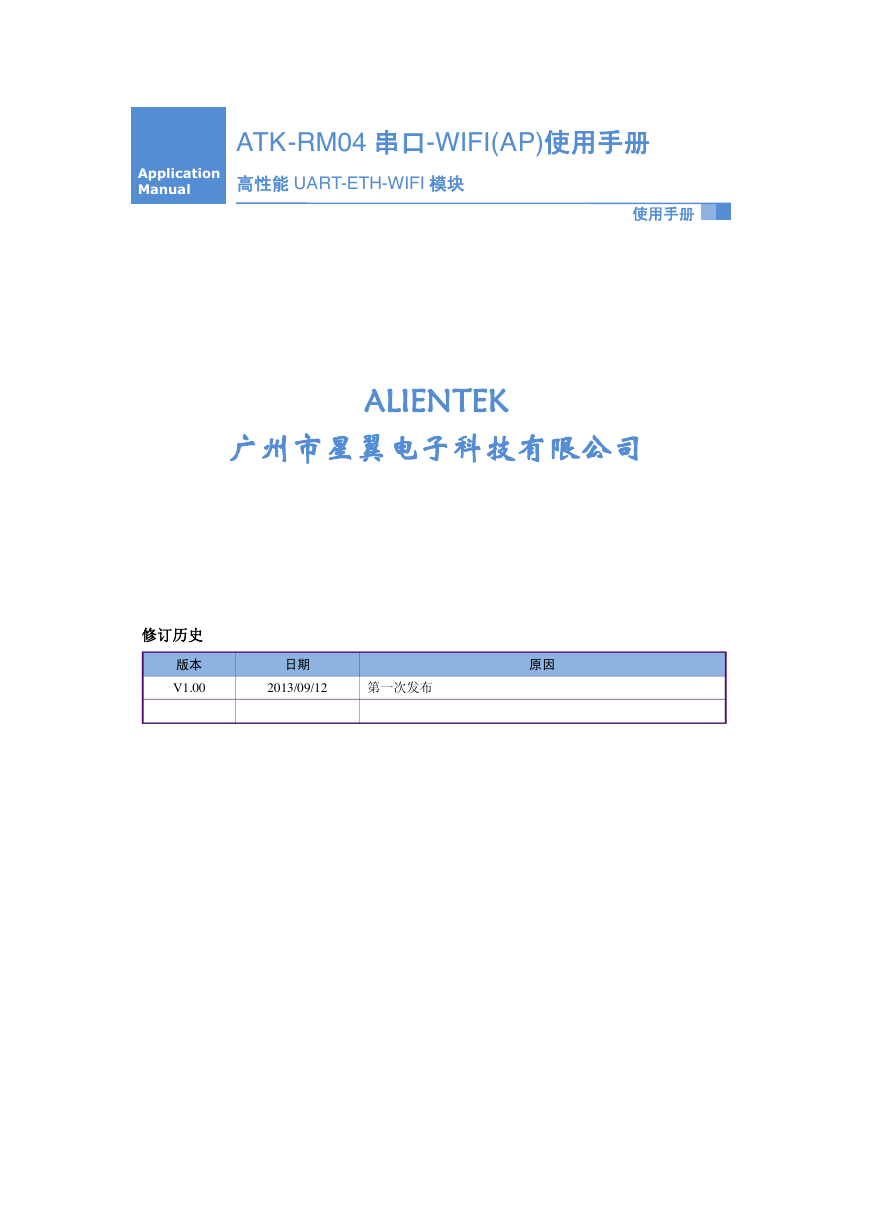
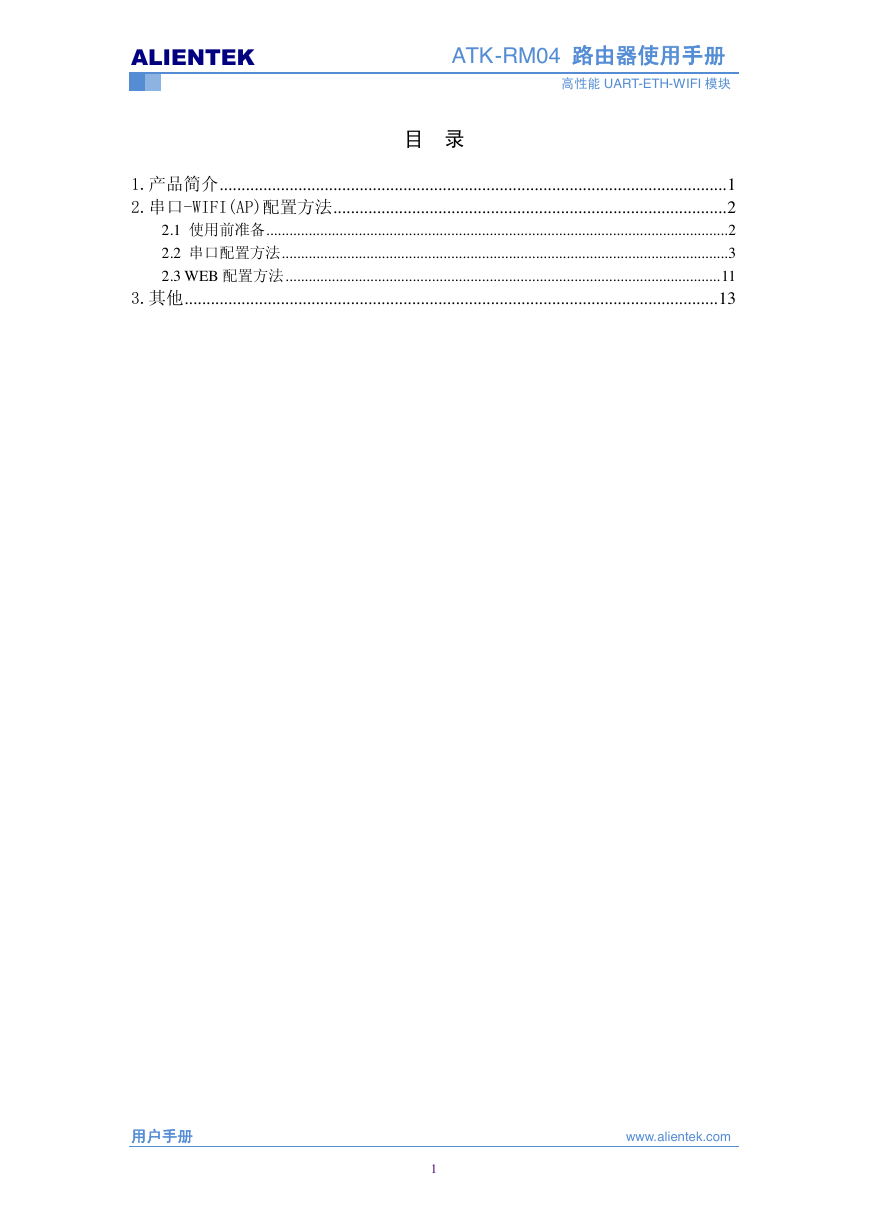

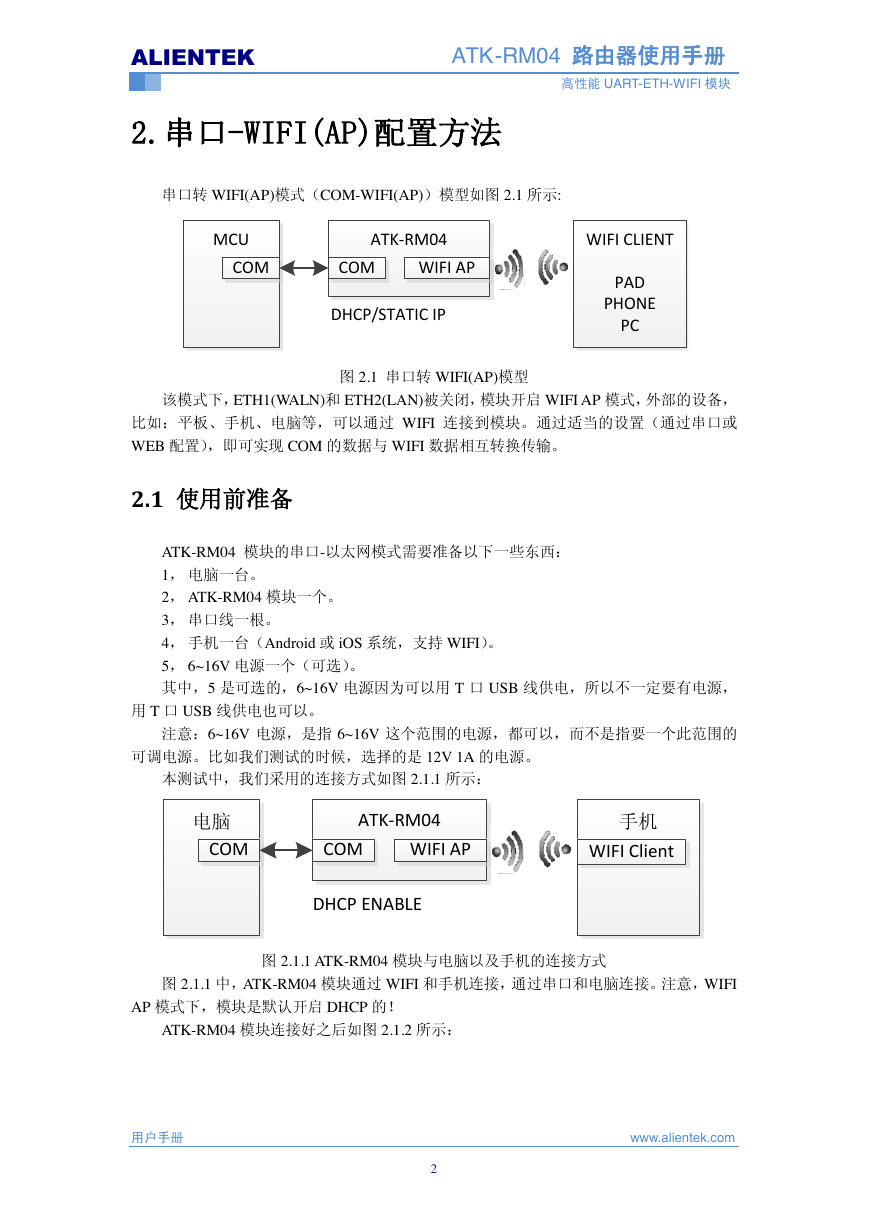

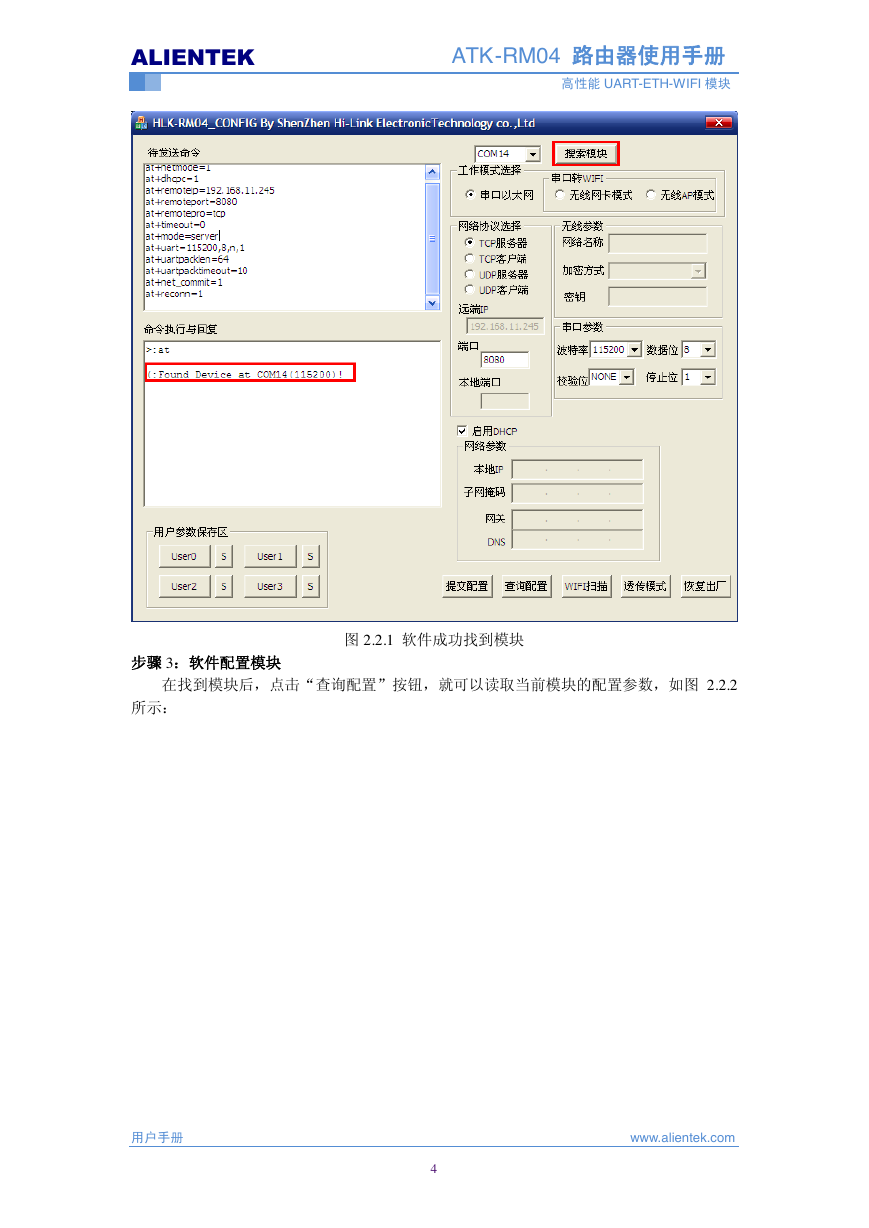


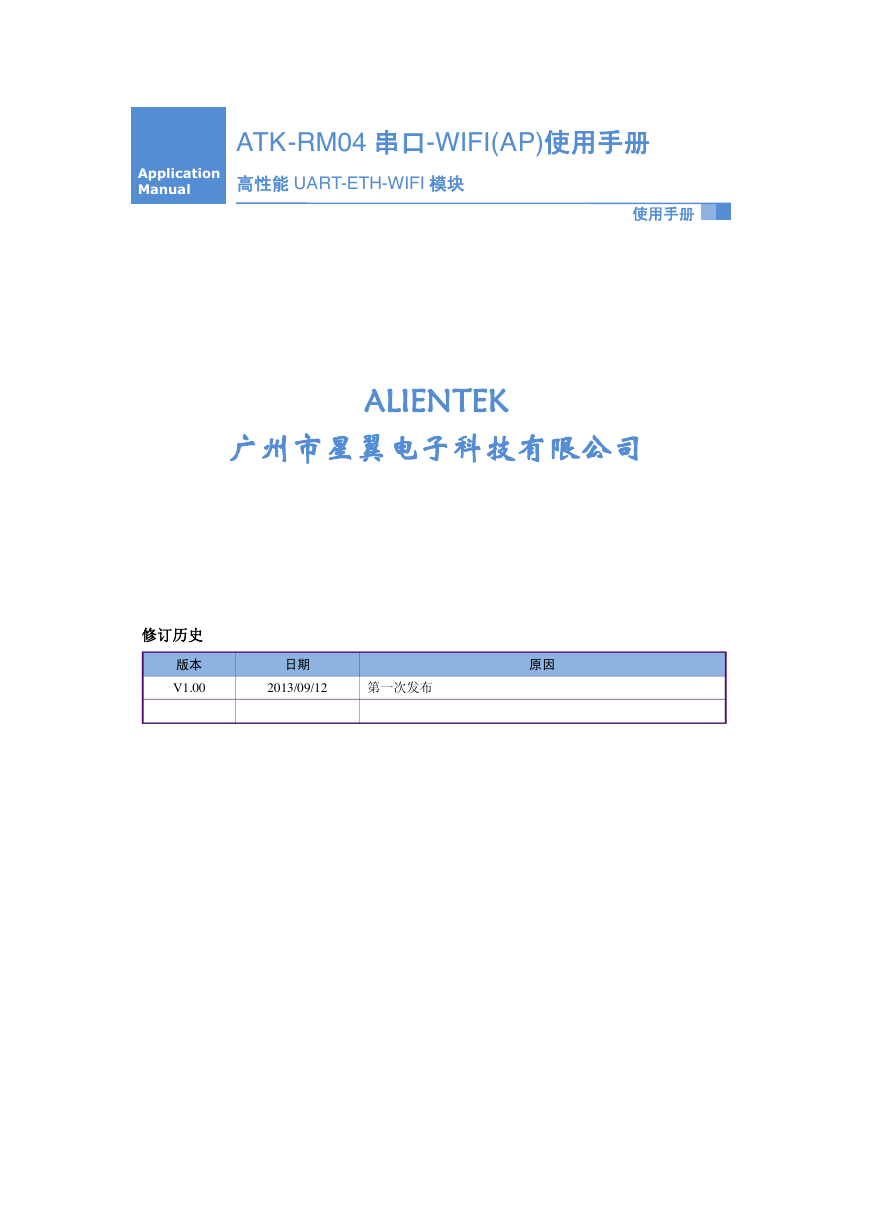
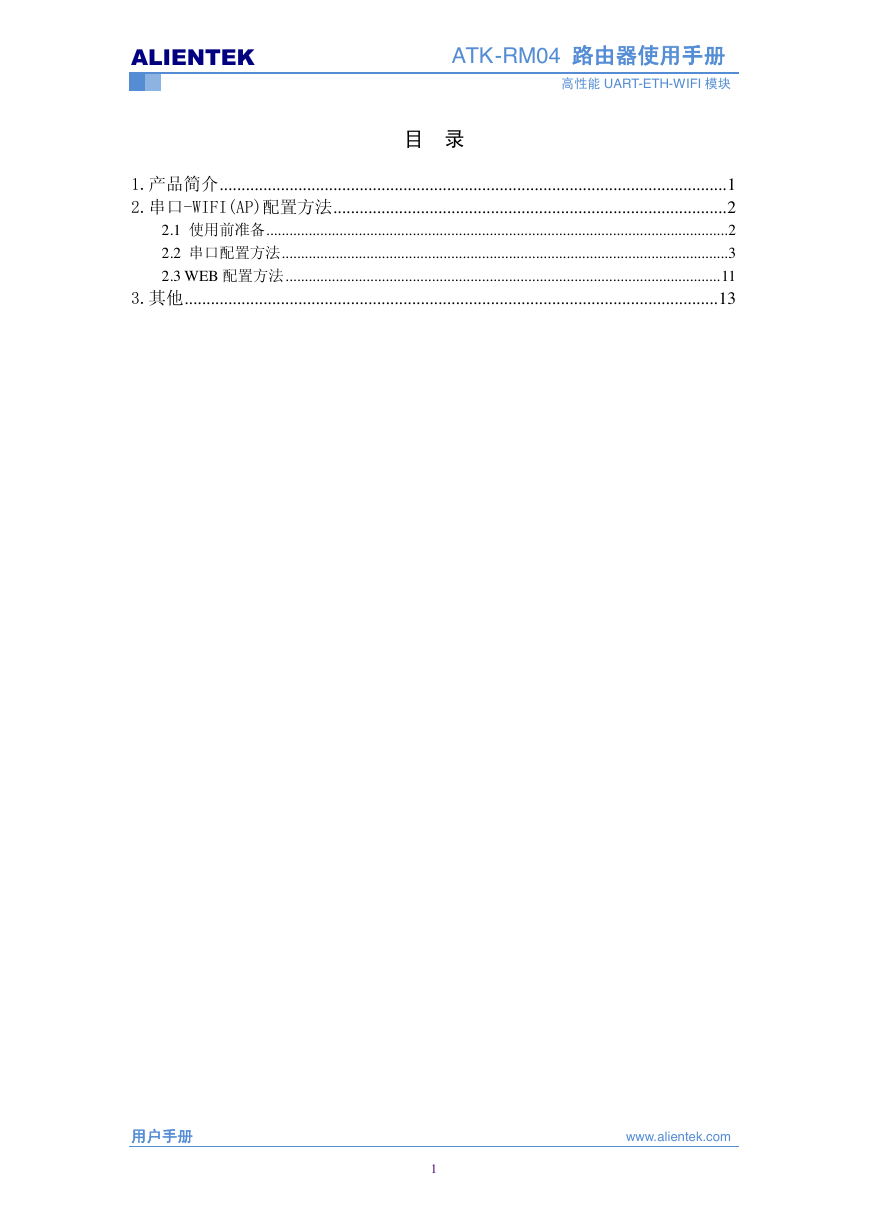

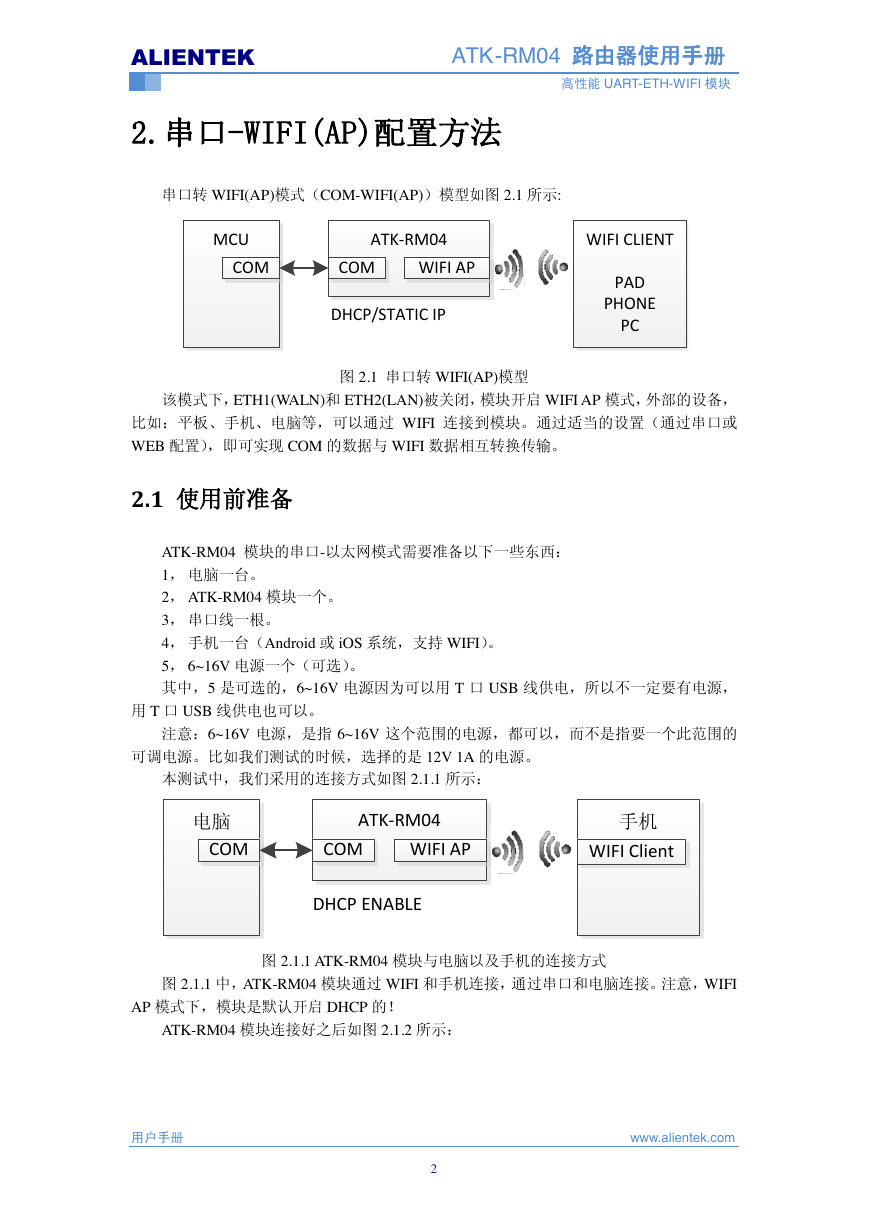

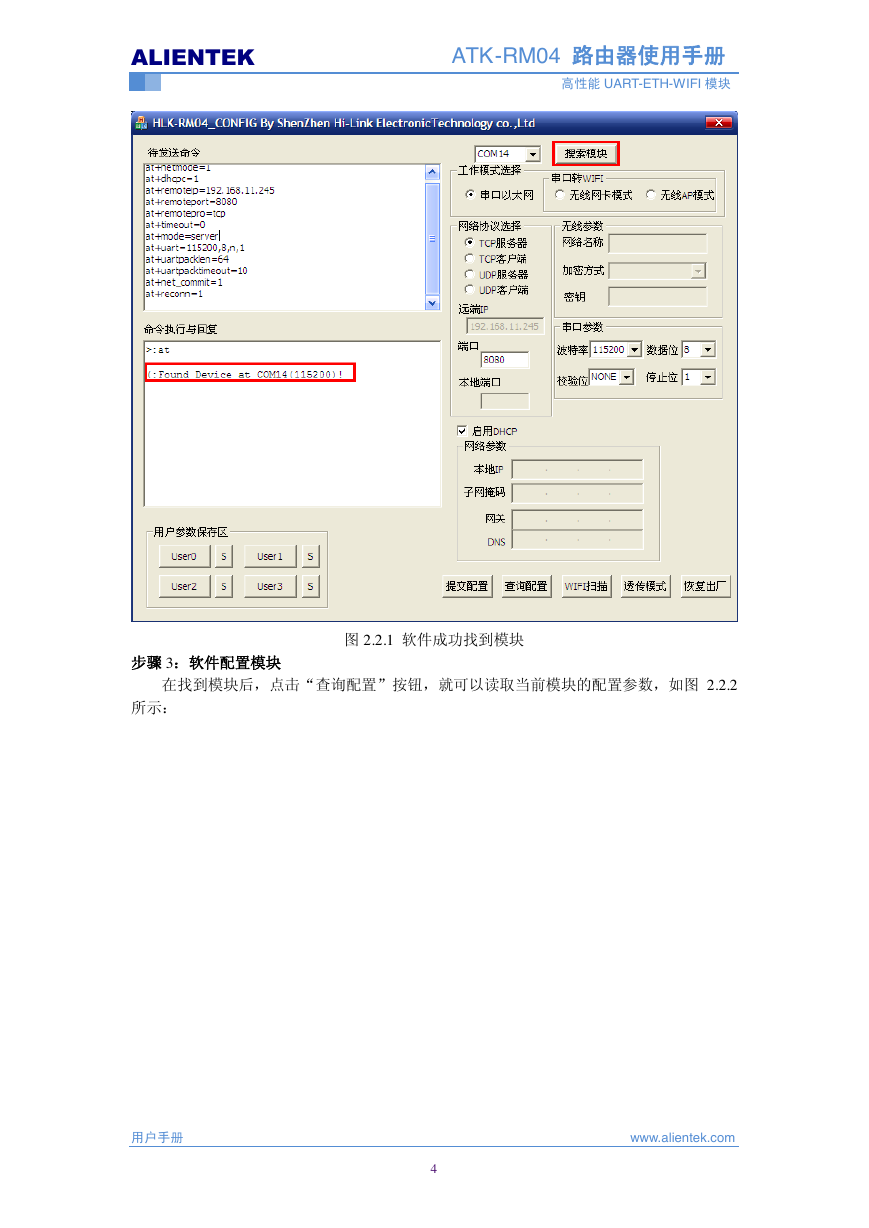


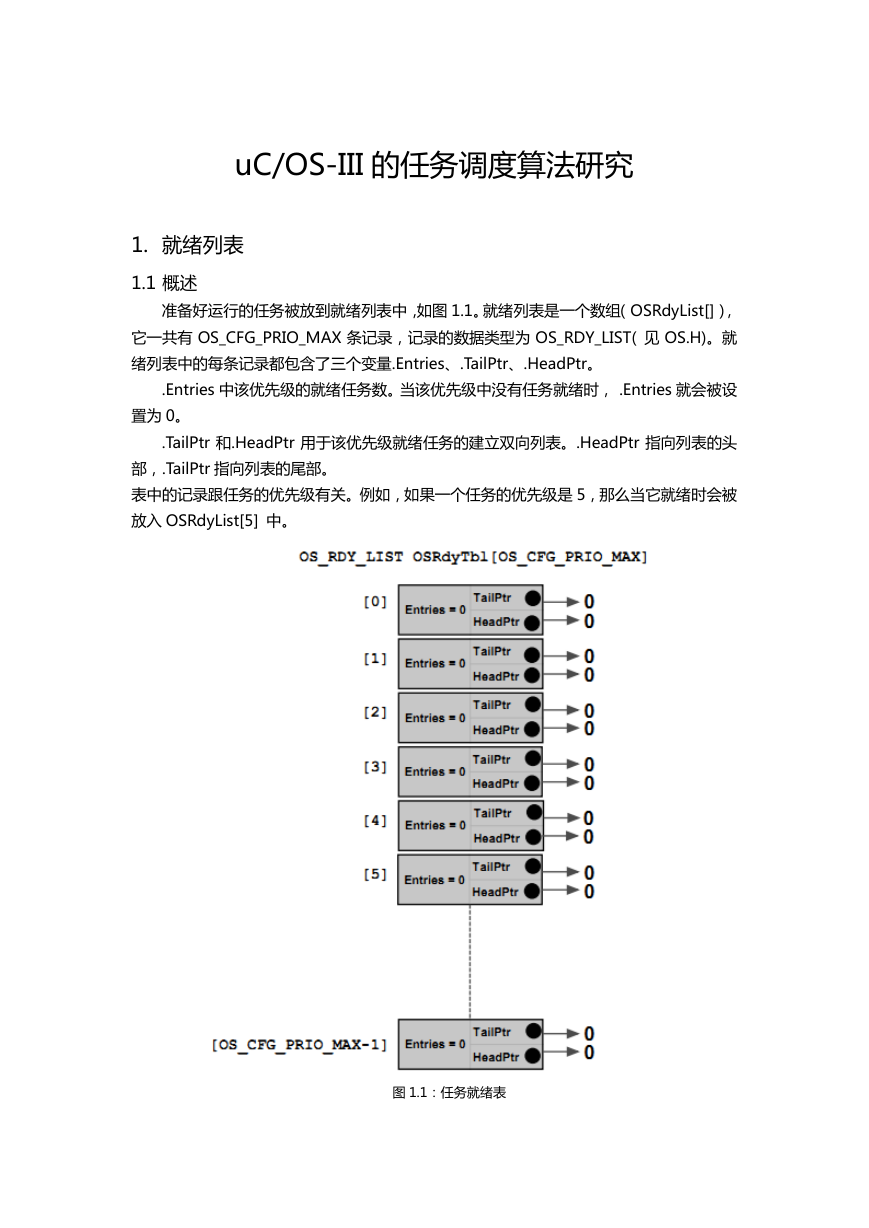 uCOS-III的任务调度算法研究.pdf
uCOS-III的任务调度算法研究.pdf STM32F103x8B_DS_CH_V10(7STM32中文数据手册).pdf
STM32F103x8B_DS_CH_V10(7STM32中文数据手册).pdf FX2N系列PLC培训教程.pdf
FX2N系列PLC培训教程.pdf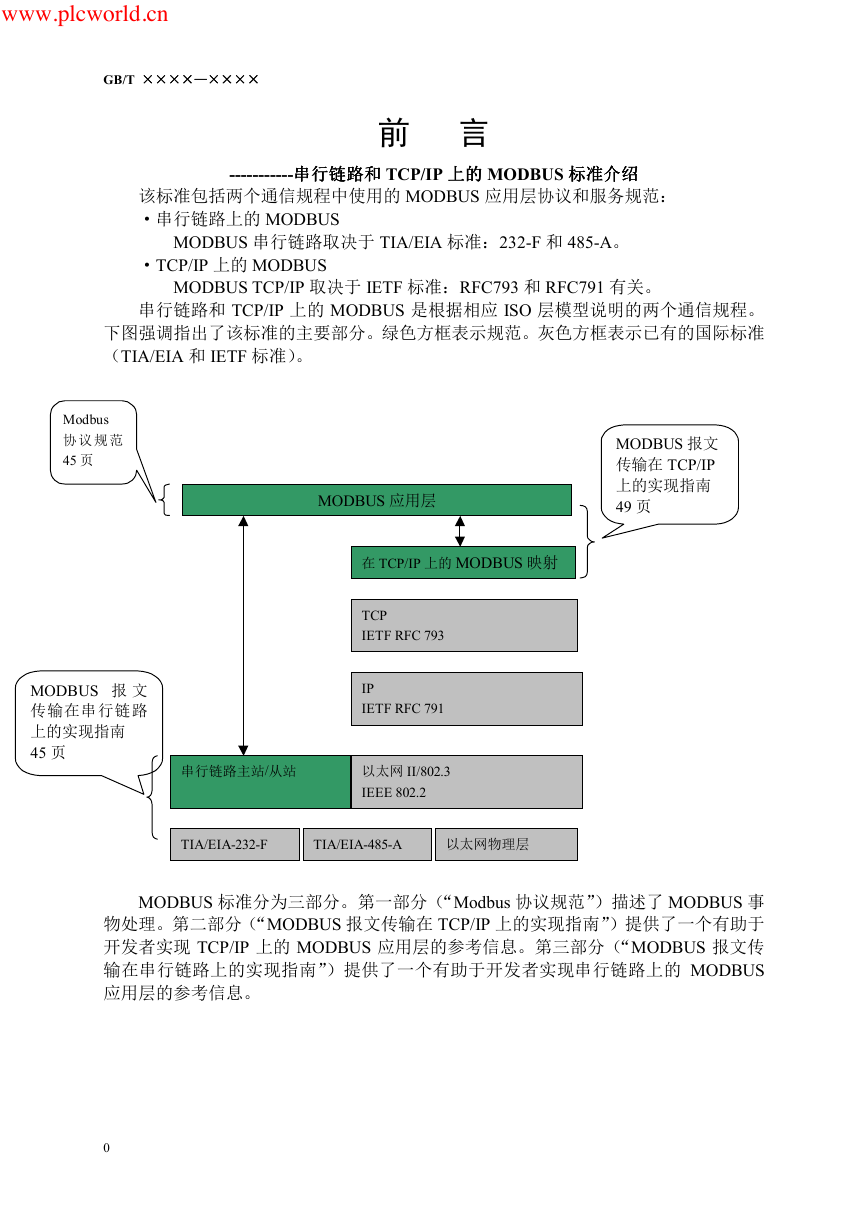 Modbus协议资料.pdf
Modbus协议资料.pdf WM8978中文资料(芯片资料).doc
WM8978中文资料(芯片资料).doc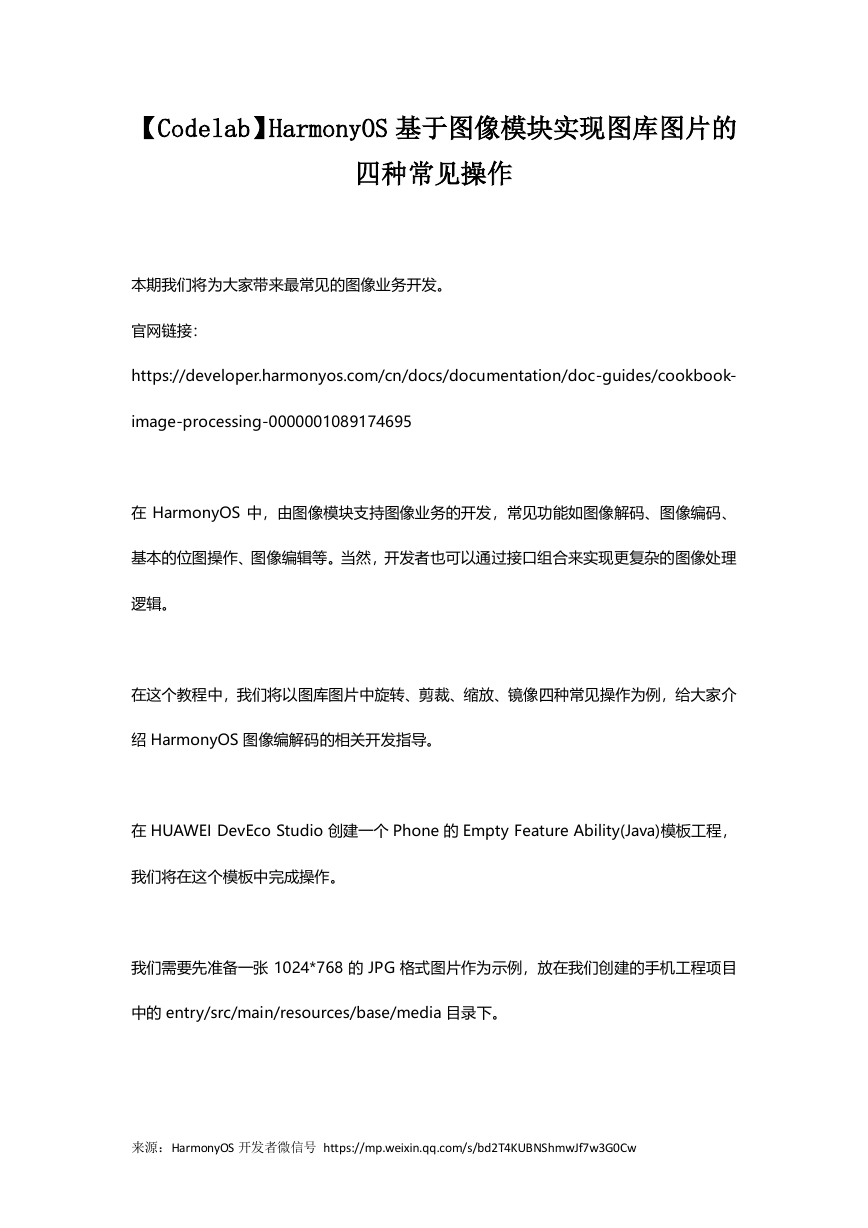 5-1.【Codelab】HarmonyOS基于图像模块实现图库图片的四种常见操作.pdf
5-1.【Codelab】HarmonyOS基于图像模块实现图库图片的四种常见操作.pdf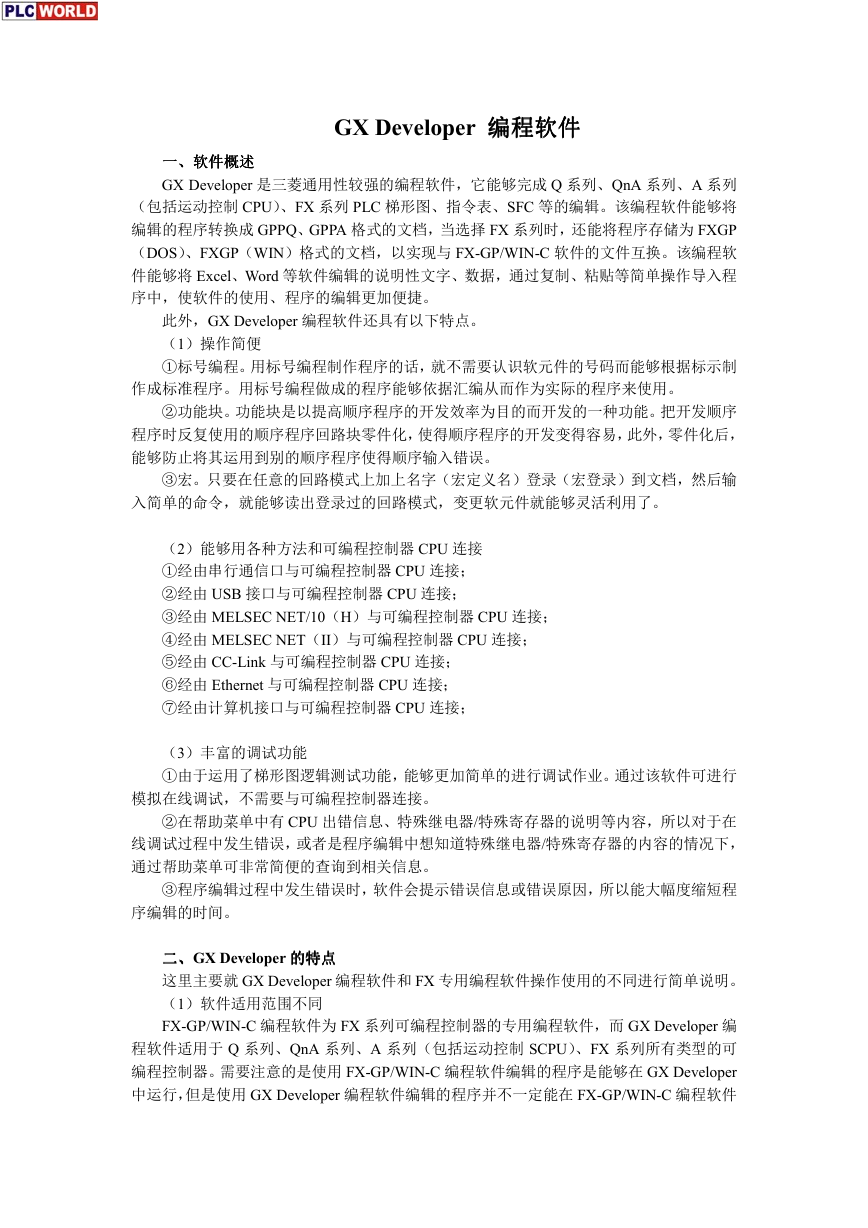 GX Developer 编程软件使用说明.pdf
GX Developer 编程软件使用说明.pdf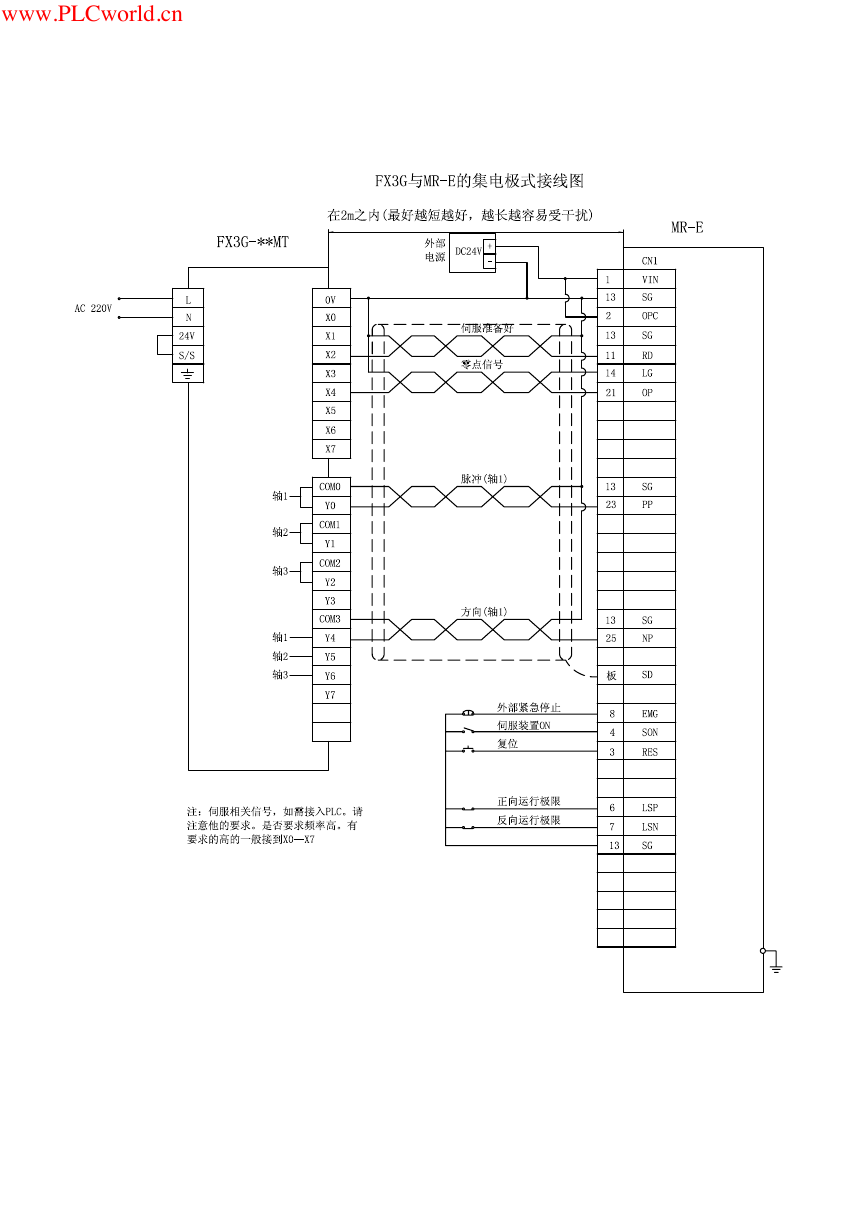 MR-E伺服与FX3G接线图.pdf
MR-E伺服与FX3G接线图.pdf ATK-NEO-6M GPS模块常见问题汇总_201400721.pdf
ATK-NEO-6M GPS模块常见问题汇总_201400721.pdf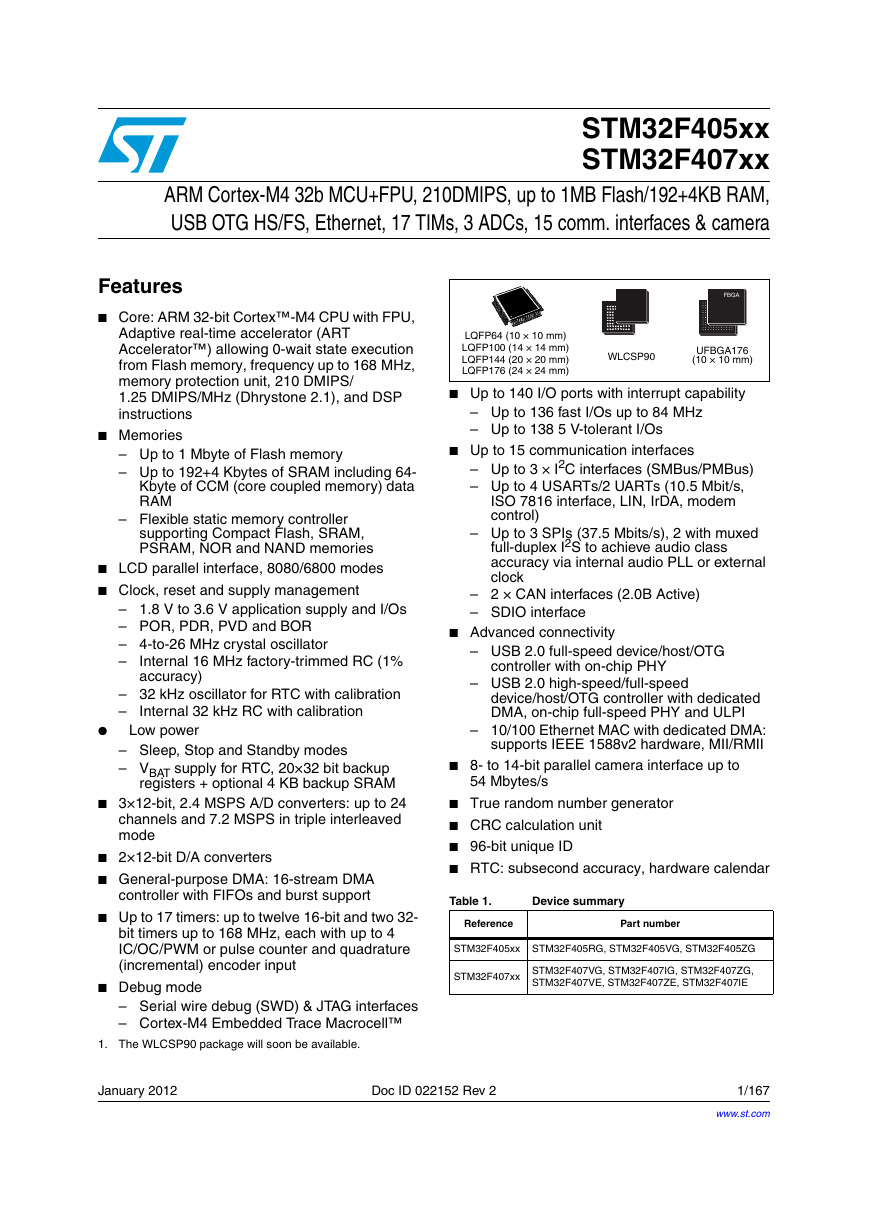 STM32F407ZGT6(芯片资料).pdf
STM32F407ZGT6(芯片资料).pdf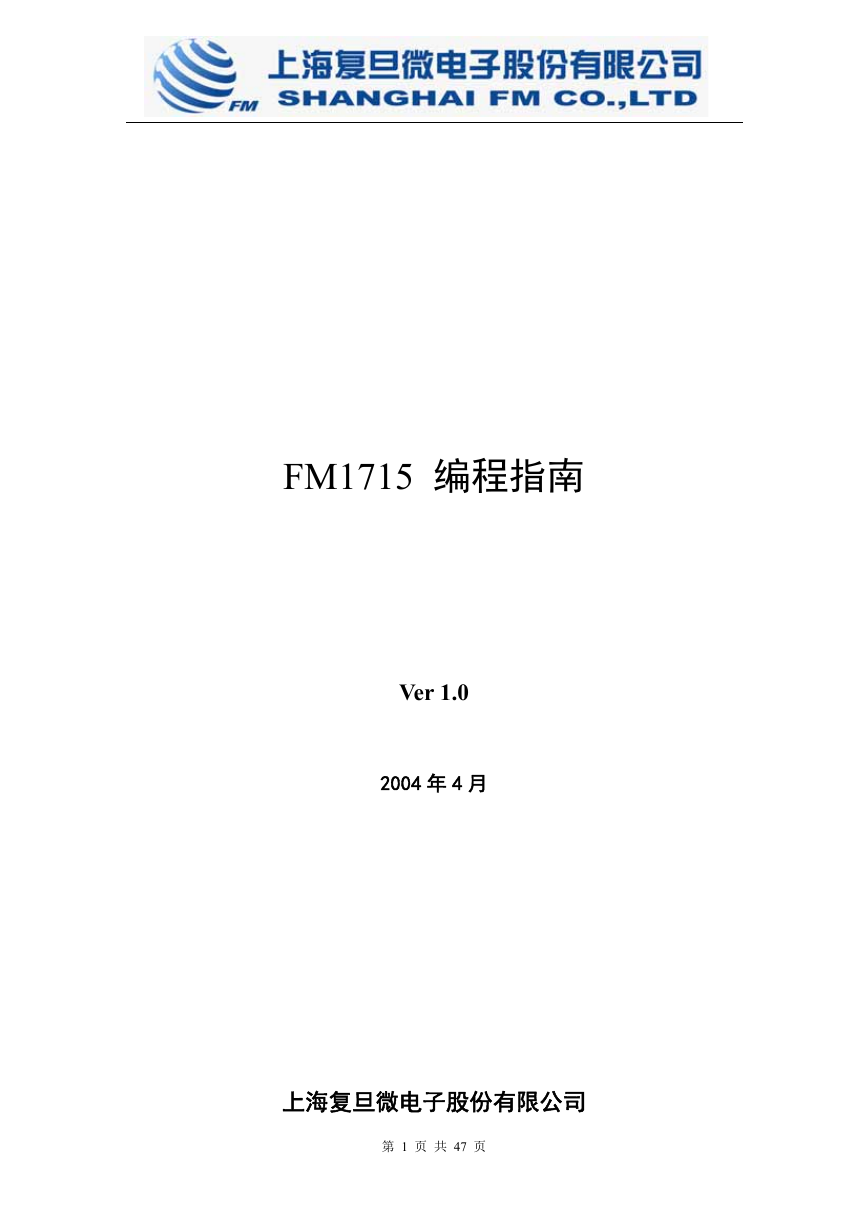 FM1715编程指南.pdf
FM1715编程指南.pdf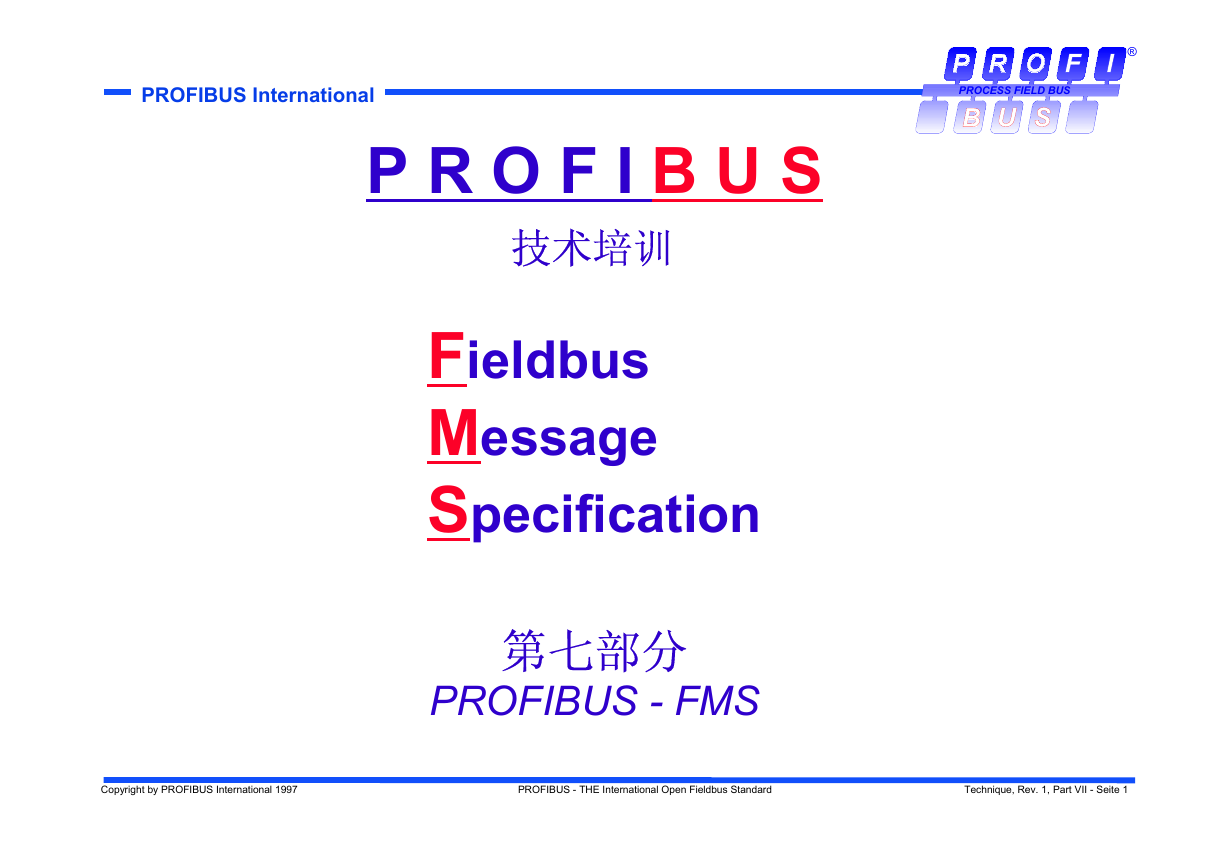 Profibus教程-7.PROFIBUS-FMS.pdf
Profibus教程-7.PROFIBUS-FMS.pdf